| .. | ||
| browext-clickjacking.md | ||
| browext-permissions-and-host_permissions.md | ||
| browext-xss-example.md | ||
| README.md | ||
Metodologia de Pentesting em Extensões de Navegador
Aprenda hacking no AWS do zero ao herói com htARTE (HackTricks AWS Red Team Expert)!
Outras formas de apoiar o HackTricks:
- Se você quer ver sua empresa anunciada no HackTricks ou baixar o HackTricks em PDF, confira os PLANOS DE ASSINATURA!
- Adquira o material oficial PEASS & HackTricks
- Descubra A Família PEASS, nossa coleção de NFTs exclusivos
- Junte-se ao grupo 💬 Discord ou ao grupo telegram ou siga-me no Twitter 🐦 @carlospolopm.
- Compartilhe suas técnicas de hacking enviando PRs para os repositórios github do HackTricks e HackTricks Cloud.
Informações Básicas
Extensões de navegador são escritas em JavaScript e carregadas pelo navegador em segundo plano. Possuem seu próprio DOM, mas podem interagir com o DOM de outros sites. Isso significa que podem comprometer a confidencialidade, integridade e disponibilidade (CIA) de outros sites.
Principais Componentes
A estrutura de uma extensão é melhor visualizada e consiste em três componentes. Vamos analisar cada componente em detalhes.
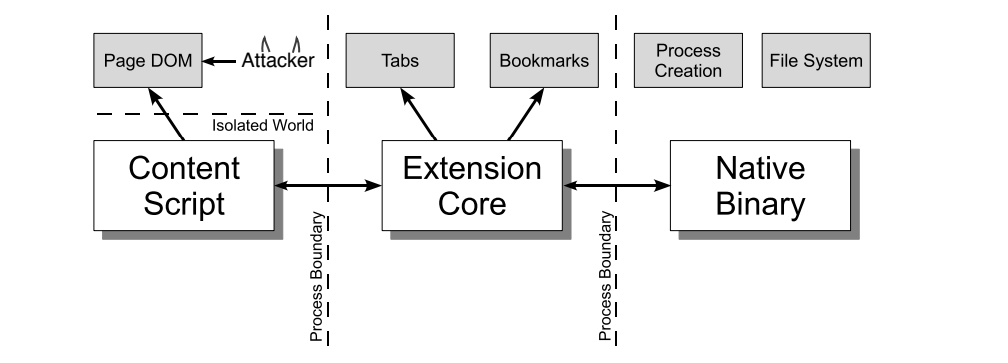
Scripts de Conteúdo
Cada script de conteúdo tem acesso direto ao DOM de uma página web única e, portanto, está exposto a entradas potencialmente maliciosas. No entanto, o script de conteúdo não contém permissões além da capacidade de enviar mensagens para o núcleo da extensão.
Núcleo da Extensão
O núcleo da extensão contém a maioria dos privilégios/acessos da extensão, mas só pode interagir com o conteúdo da web por meio de XMLHttpRequest e scripts de conteúdo. Além disso, o núcleo da extensão não tem acesso direto à máquina hospedeira.
Binário Nativo
A extensão permite um binário nativo que pode acessar a máquina hospedeira com todos os privilégios do usuário. O binário nativo interage com o núcleo da extensão através da Interface de Programação de Aplicativos de Plug-in Netscape padrão (NPAPI) usada pelo Flash e outros plug-ins de navegador.
Limites
{% hint style="danger" %} Para obter os privilégios completos do usuário, um atacante deve convencer a extensão a passar entradas maliciosas do script de conteúdo para o núcleo da extensão e do núcleo da extensão para o binário nativo. {% endhint %}
Cada componente da extensão é separado um do outro por fortes barreiras de proteção. Cada componente executa em um processo separado do sistema operacional. Scripts de conteúdo e núcleos de extensão executam em processos sandbox inacessíveis à maioria dos serviços do sistema operacional.
Além disso, scripts de conteúdo são separados das páginas web associadas por executarem em um heap JavaScript separado. O script de conteúdo e a página web têm acesso ao mesmo DOM subjacente, mas os dois nunca trocam ponteiros JavaScript, prevenindo o vazamento de funcionalidades JavaScript.
manifest.json
Uma extensão do Chrome é apenas uma pasta ZIP com uma extensão de arquivo .crx. O núcleo da extensão é o arquivo manifest.json na raiz da pasta, que especifica o layout, permissões e outras opções de configuração.
Exemplo:
{
"manifest_version": 2,
"name": "My extension",
"version": "1.0",
"permissions": [
"storage"
],
"content_scripts": [
{
"js": [
"script.js"
],
"matches": [
"https://example.com/*",
"https://www.example.com/*"
],
"exclude_matches": ["*://*/*business*"],
}
],
"background": {
"scripts": [
"background.js"
]
},
"options_ui": {
"page": "options.html"
}
}
content_scripts
Os scripts de conteúdo são carregados sempre que o usuário navega para uma página correspondente, no nosso caso qualquer página que corresponda à expressão https://example.com/* e que não corresponda à regex *://*/*/business*. Eles executam como os próprios scripts da página e têm acesso arbitrário ao Document Object Model (DOM) da página.
"content_scripts": [
{
"js": [
"script.js"
],
"matches": [
"https://example.com/*",
"https://www.example.com/*"
],
"exclude_matches": ["*://*/*business*"],
}
],
Para incluir ou excluir mais URLs, também é possível usar include_globs e exclude_globs.
Este é um exemplo de script de conteúdo que adicionará um botão de explicação à página quando a API de armazenamento recuperar o valor message do armazenamento da extensão.
chrome.storage.local.get("message", result =>
{
let div = document.createElement("div");
div.innerHTML = result.message + " <button>Explain</button>";
div.querySelector("button").addEventListener("click", () =>
{
chrome.runtime.sendMessage("explain");
});
document.body.appendChild(div);
});

Quando este botão é clicado, o script de conteúdo usa a runtime.sendMessage() API para enviar uma mensagem às páginas da extensão. Isso ocorre porque um script de conteúdo só tem acesso direto a um punhado de APIs, como storage. Tudo o mais precisa ser feito pelas páginas da extensão, às quais os scripts de conteúdo podem enviar mensagens.
{% hint style="warning" %}
As capacidades do script de conteúdo diferem ligeiramente dependendo do navegador. Para navegadores baseados em Chromium, você pode encontrar a lista na documentação dos Desenvolvedores Chrome, para o Firefox, MDN é a fonte definitiva.
Lembre-se de que o Script de Conteúdo também pode comunicar com os scripts de fundo para que eles realizem ações e enviem de volta a resposta.
{% endhint %}
Para visualizar e depurar scripts de conteúdo no Chrome, você pode abrir o menu de ferramentas de desenvolvedor do Chrome em Opções > Mais ferramentas > Ferramentas do desenvolvedor OU (Pressione - Ctrl + Shift + I).
Com as ferramentas de desenvolvedor exibidas, clique na aba Fonte, depois clique na aba Scripts de Conteúdo. Aqui você pode ver os scripts de conteúdo em execução das várias extensões e definir pontos de interrupção para monitorar o fluxo de execução.
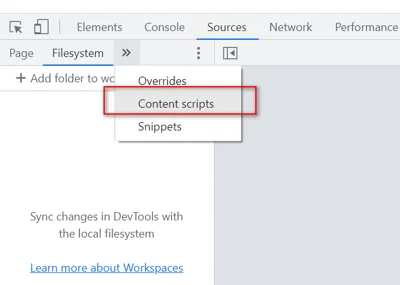
Scripts de conteúdo injetados
{% hint style="success" %}
Note que Scripts de Conteúdo não são obrigatórios, pois também é possível injetar scripts dinamicamente e programaticamente em páginas web via tabs.executeScript. Isso na verdade fornece controles mais granulares.
{% endhint %}
Para injetar um script de conteúdo programaticamente, sua extensão precisa de permissões de host para a página na qual está tentando injetar scripts. As permissões de host podem ser concedidas solicitando-as como parte do manifesto da sua extensão ou temporariamente via activeTab.
Exemplo de extensão baseada em activeTab
{% code title="manifest.json" %}
{
"name": "My extension",
...
"permissions": [
"activeTab",
"scripting"
],
"background": {
"service_worker": "background.js"
},
"action": {
"default_title": "Action Button"
}
}
- Injetar um arquivo JS ao clicar:
// content-script.js
document.body.style.backgroundColor = "orange";
//service-worker.js - Inject the JS file
chrome.action.onClicked.addListener((tab) => {
chrome.scripting.executeScript({
target: { tabId: tab.id },
files: ["content-script.js"]
});
});
- Injetar uma função ao clicar:
//service-worker.js - Inject a function
function injectedFunction() {
document.body.style.backgroundColor = "orange";
}
chrome.action.onClicked.addListener((tab) => {
chrome.scripting.executeScript({
target : {tabId : tab.id},
func : injectedFunction,
});
});
Exemplo com permissões de script
// service-workser.js
chrome.scripting.registerContentScripts([{
id : "test",
matches : [ "https://*.nytimes.com/*" ],
excludeMatches : [ "*://*/*business*" ],
js : [ "contentScript.js" ],
}]);
// ANother example
chrome.tabs.executeScript(tabId, { file: "content_script.js" });
Para incluir ou excluir mais URLs, também é possível usar include_globs e exclude_globs.
Scripts de Conteúdo run_at
O campo run_at controla quando arquivos JavaScript são injetados na página web. O valor preferido e padrão é "document_idle".
Os valores possíveis são:
document_idle: Sempre que possíveldocument_start: Após quaisquer arquivos decss, mas antes de qualquer outro DOM ser construído ou qualquer outro script ser executado.document_end: Imediatamente após o DOM estar completo, mas antes de subrecursos como imagens e frames serem carregados.
Via manifest.json
{
"name": "My extension",
...
"content_scripts": [
{
"matches": ["https://*.nytimes.com/*"],
"run_at": "document_idle",
"js": ["contentScript.js"]
}
],
...
}
Via service-worker.js
chrome.scripting.registerContentScripts([{
id : "test",
matches : [ "https://*.nytimes.com/*" ],
runAt : "document_idle",
js : [ "contentScript.js" ],
}]);
background
Quando scripts de conteúdo enviam uma mensagem, seu destino é a página de background. A página de background é uma página especial que está sempre presente a menos que especificado de outra forma no manifesto da extensão. Ela é invisível para o usuário, apesar de ser uma página regular com seu próprio DOM e tudo mais. Sua função é tipicamente coordenar todas as outras partes da extensão.
{% hint style="success" %} Se uma página de background não for declarada explicitamente, o navegador irá gentilmente gerar uma automaticamente e garantir que todos os scripts de background declarados sejam carregados nela, como no exemplo anterior de manifest.json. {% endhint %}
Exemplo de script de background:
chrome.runtime.onMessage.addListener((request, sender, sendResponse) =>
{
if (request == "explain")
{
chrome.tabs.create({ url: "https://example.net/explanation" });
}
})
Ele utiliza a API runtime.onMessage para ouvir mensagens. Quando uma mensagem "explain" é recebida, ele usa a API tabs para abrir uma página em uma nova aba.
Para depurar o script de background, você pode ir aos detalhes da extensão e inspecionar o service worker, isso abrirá as ferramentas de desenvolvedor com o script de background:

Páginas de opções e outras
Extensões de navegador podem conter vários tipos de páginas:
- Páginas de ação são exibidas em um menu suspenso quando o ícone da extensão é clicado.
- Páginas que a extensão irá carregar em uma nova aba.
- Páginas de Opções: Esta página é exibida sobre a extensão quando clicada. No manifesto anterior, no meu caso, eu consegui acessar esta página em
chrome://extensions/?options=fadlhnelkbeojnebcbkacjilhnbjfjcaou clicando:

Ao contrário da página de background, essas páginas não são persistentes, mas sim carregadas quando necessário. No entanto, todas elas podem receber mensagens de scripts de conteúdo. E todas têm acesso total às APIs específicas da extensão, na medida em que as permissões da extensão permitem.
Juntando tudo, os contextos relevantes para extensões de navegador parecem assim:

permissions & host_permissions
permissions e host_permissions são entradas do manifest.json que indicarão quais permissões a extensão do navegador possui (armazenamento, localização...) e em quais páginas da web.
Como as extensões de navegador podem ser tão privilegiadas, uma maliciosa ou comprometida pode permitir ao atacante diferentes meios para roubar informações sensíveis e espionar o usuário.
Verifique como essas configurações funcionam e como elas podem ser abusadas em:
{% content-ref url="browext-permissions-and-host_permissions.md" %} browext-permissions-and-host_permissions.md {% endcontent-ref %}
content_security_policy
Uma política de segurança de conteúdo também pode ser declarada dentro do manifest.json. Se houver uma definida, ela pode ser vulnerável.
A configuração padrão para páginas de extensões de navegador é bastante restritiva:
script-src 'self'; object-src 'self';
Para mais informações sobre CSP e possíveis bypasses, confira:
{% content-ref url="../content-security-policy-csp-bypass/" %} content-security-policy-csp-bypass {% endcontent-ref %}
web_accessible_resources
para que uma página da web acesse uma página de uma Extensão de Navegador, uma página .html por exemplo, esta página precisa ser mencionada no campo web_accessible_resources do manifest.json.
Por exemplo:
{
...
"web_accessible_resources": [
{
"resources": [ "images/*.png" ],
"matches": [ "https://example.com/*" ]
},
{
"resources": [ "fonts/*.woff" ],
"matches": [ "https://example.com/*" ]
}
],
...
}
Estas páginas são acessíveis em URLs como:
chrome-extension://<extension-id>/message.html
Nas extensões públicas, o extension-id é acessível:
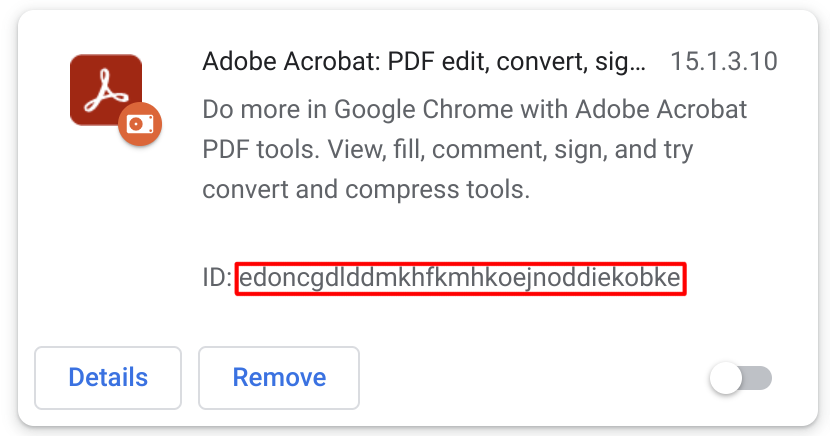
No entanto, se o parâmetro manifest.json use_dynamic_url for usado, este id pode ser dinâmico.
Ser permitido acessar essas páginas torna essas páginas potencialmente vulneráveis a ClickJacking:
{% content-ref url="browext-clickjacking.md" %} browext-clickjacking.md {% endcontent-ref %}
{% hint style="success" %} Permitir que essas páginas sejam carregadas apenas pela extensão e não por URLs aleatórias poderia prevenir ataques de ClickJacking. {% endhint %}
externally_connectable
Conforme a documentação, a propriedade "externally_connectable" do manifesto declara quais extensões e páginas da web podem se conectar à sua extensão através de runtime.connect e runtime.sendMessage.
- Se a chave
externally_connectablenão for declarada no manifesto da sua extensão ou for declarada como"ids": ["*"], todas as extensões podem se conectar, mas nenhuma página da web pode se conectar. - Se IDs específicos forem especificados, como em
"ids": ["aaaaaaaaaaaaaaaaaaaaaaaaaaaaaaaa"], apenas aquelas aplicações poderão se conectar. - Se correspondências forem especificadas, esses aplicativos da web poderão se conectar:
"matches": [
"https://*.google.com/*",
"*://*.chromium.org/*",
- Se estiver especificado como vazio:
"externally_connectable": {}, nenhum aplicativo ou página web poderá se conectar.
Quanto menos extensões e URLs indicadas aqui, menor será a superfície de ataque.
{% hint style="danger" %}
Se uma página web vulnerável a XSS ou takeover estiver indicada em externally_connectable, um atacante poderá enviar mensagens diretamente para o script de background, contornando completamente o Content Script e seu CSP.
Portanto, este é um bypass muito poderoso. {% endhint %}
Comunicação Web ↔︎ Content Script
Embora os ambientes de execução dos content scripts e das páginas que os hospedam sejam isolados um do outro, eles compartilham acesso ao DOM da página. Se a página deseja se comunicar com o content script, ou com a extensão através do content script, deve fazê-lo através do DOM compartilhado.
Postar Mensagens
{% code title="content-script.js" %}
var port = chrome.runtime.connect();
window.addEventListener("message", (event) => {
// We only accept messages from ourselves
if (event.source !== window) {
return;
}
if (event.data.type && (event.data.type === "FROM_PAGE")) {
console.log("Content script received: " + event.data.text);
port.postMessage(event.data.text);
}
}, false);
{% endcode %}
{% code title="example.js" %}
document.getElementById("theButton").addEventListener("click", () => {
window.postMessage(
{type : "FROM_PAGE", text : "Hello from the webpage!"}, "*");
}, false);
{% endcode %}
Uma comunicação segura de Post Message deve verificar a autenticidade da mensagem recebida, isso pode ser feito verificando:
event.isTrusted: Isso é verdadeiro apenas se o evento foi acionado por uma ação do usuário- O script de conteúdo pode estar esperando uma mensagem apenas se o usuário realizar alguma ação
- domínio de origem: Pode ser verificado contra uma lista de permissões de domínios.
- Se um regex é usado, tenha muito cuidado
- Fonte:
received_message.source !== windowpode ser usado para verificar se a mensagem foi da mesma janela onde o Script de Conteúdo está ouvindo.
Os controles anteriores, mesmo que realizados, podem ser vulneráveis, então verifique na seguinte página possíveis bypasses de Post Message:
{% content-ref url="../postmessage-vulnerabilities/" %} postmessage-vulnerabilities {% endcontent-ref %}
Iframe
Outra possível forma de comunicação pode ser através de URLs de Iframe, você pode encontrar um exemplo em:
{% content-ref url="browext-xss-example.md" %} browext-xss-example.md {% endcontent-ref %}
DOM
Isso não é "exatamente" uma forma de comunicação, mas a web e o script de conteúdo terão acesso ao DOM da web. Então, se o script de conteúdo está lendo alguma informação dele, confiando no DOM da web, a web poderia modificar esses dados (porque a web não deve ser confiável, ou porque a web é vulnerável a XSS) e comprometer o Script de Conteúdo.
Você também pode encontrar um exemplo de um XSS baseado em DOM para comprometer uma extensão de navegador em:
{% content-ref url="browext-xss-example.md" %} browext-xss-example.md {% endcontent-ref %}
Informações Sensíveis na Memória/Código
Se uma Extensão de Navegador armazena informações sensíveis dentro de sua memória, isso poderia ser despejado (especialmente em máquinas Windows) e procurado por essas informações.
Portanto, a memória da Extensão de Navegador não deve ser considerada segura e informações sensíveis como credenciais ou frases mnemônicas não devem ser armazenadas.
Claro, não coloque informações sensíveis no código, pois elas serão públicas.
Comunicação Script de Conteúdo ↔︎ Script de Fundo
Um Script de Conteúdo pode usar as funções runtime.sendMessage() ou tabs.sendMessage() para enviar uma mensagem serializável em JSON de uso único.
Para lidar com a resposta, use a Promise retornada. No entanto, para compatibilidade com versões anteriores, você ainda pode passar um callback como o último argumento.
Enviar uma solicitação de um script de conteúdo se parece com isso:
(async () => {
const response = await chrome.runtime.sendMessage({greeting: "hello"});
// do something with response here, not outside the function
console.log(response);
})();
Enviando uma solicitação da extensão (geralmente um script de background) para um script de conteúdo é semelhante, exceto que você precisa especificar para qual aba enviá-la. Este exemplo demonstra o envio de uma mensagem para o script de conteúdo na aba selecionada.
(async () => {
const [tab] = await chrome.tabs.query({active: true, lastFocusedWindow: true});
const response = await chrome.tabs.sendMessage(tab.id, {greeting: "hello"});
// do something with response here, not outside the function
console.log(response);
})();
No lado receptor, você precisa configurar um runtime.onMessage ouvinte de evento para lidar com a mensagem. Isso parece o mesmo de um script de conteúdo ou página de extensão.
chrome.runtime.onMessage.addListener(
function(request, sender, sendResponse) {
console.log(sender.tab ?
"from a content script:" + sender.tab.url :
"from the extension");
if (request.greeting === "hello")
sendResponse({farewell: "goodbye"});
}
);
No exemplo acima, sendResponse() foi chamado de forma síncrona. Se você quiser usar sendResponse() de forma assíncrona, adicione return true; ao manipulador de eventos onMessage.
Se múltiplas páginas estiverem ouvindo eventos
onMessage, apenas a primeira a chamarsendResponse()para um evento específico terá sucesso em enviar a resposta. Todas as outras respostas para aquele evento serão ignoradas.
Para novas extensões, você deve preferir promessas em vez de callbacks. Se você estiver usando callbacks, o callback sendResponse() só é válido se usado de forma síncrona, ou se o manipulador de eventos retornar true para indicar que responderá de forma assíncrona. O callback da função sendMessage() será invocado automaticamente se nenhum manipulador retornar true ou se o callback sendResponse() for coletado como lixo.
Carregando uma Extensão no Navegador
- Baixe a Extensão do Navegador e descompacte
- Vá para
chrome://extensions/e ative oModo de Desenvolvedor - Clique no botão
Carregar descompactado
No Firefox, vá para about:debugging#/runtime/this-firefox e clique no botão Carregar Complemento Temporário.
Obtendo o código-fonte da loja
A partir de aqui:
Opção 1: Download da extensão via linha de comando como zip e extração
{% code overflow="wrap" %}
extension_id=jifpbeccnghkjeaalbbjmodiffmgedin # change this ID
curl -L -o "$extension_id.zip" "https://clients2.google.com/service/update2/crx?response=redirect&os=mac&arch=x86-64&nacl_arch=x86-64&prod=chromecrx&prodchannel=stable&prodversion=44.0.2403.130&x=id%3D$extension_id%26uc"
unzip -d "$extension_id-source" "$extension_id.zip"
{% endcode %}
Obrigado ao crxviewer pelo URL de download mágico.
Opção 2: Use o site CRX Viewer
Opção 3: Use a extensão CRX Viewer
A Chrome extension source viewer é open source (repositório github) e facilita muito esse processo.
Opção 3: Visualizar fonte da extensão instalada localmente
- Encontre o diretório de perfil local do Chrome. Abra
chrome://version/e localize o campo "Caminho do Perfil:". Abra essa pasta. - Abra a subpasta
Extensions/ - Todas as suas extensões estão aqui, com código-fonte geralmente legível.
Mapeamento entre IDs de extensões instaladas localmente e nomes
- Em
about:extensions, ative o Modo Desenvolvedor e você verá IDs sob cada entrada - Dentro das pastas
Extensions/, o arquivo manifest.json tem um camponamelegível
Lista de Verificação de Auditoria de Segurança
Embora as Extensões de Navegador tenham uma superfície de ataque limitada, algumas delas podem conter vulnerabilidades ou melhorias de proteção potenciais. As mais comuns são:
- Limite o máximo possível as
permissionssolicitadas - Limite o máximo possível as
host_permissions - Use uma
content_security_policyforte - Limite o máximo possível o
externally_connectable, se nenhum for necessário e possível, não deixe por padrão, especifique{} - Se URL vulnerável a XSS ou a takeover for mencionada aqui, um atacante poderá enviar mensagens diretamente aos scripts de background. Um bypass muito poderoso.
- Limite o máximo possível os
web_accessible_resources, até mesmo vazio se possível. - Se
web_accessible_resourcesnão for nenhum, verifique ClickJacking - Se houver alguma comunicação da extensão para a página web, verifique vulnerabilidades de XSS causadas na comunicação.
- Se Post Messages forem usados, verifique vulnerabilidades de Post Message.
- Se o Content Script acessar detalhes do DOM, verifique se eles não estão introduzindo um XSS se forem modificados pela web
- Dê uma ênfase especial se essa comunicação também estiver envolvida na comunicação Content Script -> Background script
- Informações sensíveis não devem ser armazenadas no código da Extensão de Navegador
- Informações sensíveis não devem ser armazenadas na memória da Extensão de Navegador
Ferramentas
Tarnish
- Baixa qualquer extensão do Chrome a partir de um link fornecido da Chrome webstore.
- Visualizador de manifest.json: simplesmente exibe uma versão em JSON formatado do manifest da extensão.
- Análise de Impressão Digital: Detecção de web_accessible_resources e geração automática de JavaScript para fingerprinting de extensões do Chrome.
- Análise Potencial de Clickjacking: Detecção de páginas HTML de extensão com a diretiva web_accessible_resources definida. Estas são potencialmente vulneráveis a clickjacking, dependendo da finalidade das páginas.
- Visualizador de Aviso(s) de Permissão: que mostra uma lista de todos os avisos de prompt de permissão do Chrome que serão exibidos quando um usuário tentar instalar a extensão.
- Função(ões) Perigosa(s): mostra a localização de funções perigosas que podem potencialmente ser exploradas por um atacante (por exemplo, funções como innerHTML, chrome.tabs.executeScript).
- Ponto(s) de Entrada: mostra onde a extensão recebe entrada de usuário/externa. Isso é útil para entender a área de superfície de uma extensão e procurar pontos potenciais para enviar dados maliciosamente elaborados para a extensão.
- Tanto o scanner de Função(ões) Perigosa(s) quanto o de Ponto(s) de Entrada têm o seguinte para seus alertas gerados:
- Trecho de código relevante e linha que causou o alerta.
- Descrição do problema.
- Um botão "Ver Arquivo" para visualizar o arquivo de código completo.
- O caminho do arquivo alertado.
- A URI completa da extensão do Chrome do arquivo alertado.
- O tipo de arquivo, como um script de Página de Fundo, Script de Conteúdo, Ação do Navegador, etc.
- Se a linha vulnerável estiver em um arquivo JavaScript, os caminhos de todas as páginas onde está incluído, bem como o tipo dessas páginas e status de web_accessible_resource.
- Analisador de Política de Segurança de Conteúdo (CSP) e verificador de bypass: Isso apontará fraquezas na CSP da sua extensão e também iluminará quaisquer maneiras potenciais de contornar sua CSP devido a CDNs na lista branca, etc.
- Bibliotecas Conhecidas Vulneráveis: Isso usa Retire.js para verificar o uso de bibliotecas JavaScript conhecidas por serem vulneráveis.
- Baixe a extensão e versões formatadas.
- Baixe a extensão original.
- Baixe uma versão embelezada da extensão (HTML e JavaScript automaticamente formatados).
- Cache automático dos resultados da análise, executar uma análise de extensão levará um bom tempo na primeira vez que você executá-la. No entanto, a segunda vez, assumindo que a extensão não foi atualizada, será quase instantânea devido aos resultados serem armazenados em cache.
- URLs de Relatório Linkáveis, facilmente vincule alguém a um relatório de extensão gerado pelo tarnish.
Neto
O projeto Neto é um pacote Python 3 concebido para analisar e desvendar recursos ocultos de plugins e extensões de navegadores bem conhecidos, como Firefox e Chrome. Ele automatiza o processo de descompactar os arquivos empacotados para extrair esses recursos de recursos relevantes em uma extensão como manifest.json, pastas de localização ou arquivos de fonte Javascript e HTML.
Referências
- Agradecimentos a @naivenom pela ajuda com esta metodologia
- https://www.cobalt.io/blog/introduction-to-chrome-browser-extension-security-testing
- https://palant.info/2022/08/10/anatomy-of-a-basic-extension/
- https://palant.info/2022/08/24/attack-surface-of-extension-pages/
- https://palant.info/2022/08/31/when-extension-pages-are-web-accessible/
- https://help.passbolt.com/assets/files/PBL-02-report.pdf
- https://developer.chrome.com/docs/extensions/develop/concepts/content-scripts
- https://developer.chrome.com/docs/extensions/mv2/background-pages
- https://thehackerblog.com/kicking-the-rims-a-guide-for-securely-writing-and-auditing-chrome-extensions/
Aprenda hacking no AWS do zero ao herói com htARTE (HackTricks AWS Red Team Expert)!
Outras formas de apoiar o HackTricks:
- Se você quiser ver sua empresa anunciada no HackTricks ou baixar o HackTricks em PDF, confira os PLANOS DE ASSINATURA!
- Adquira o merchandising oficial do PEASS & HackTricks
- Descubra A Família PEASS, nossa coleção de NFTs exclusivos
- Junte-se ao grupo 💬 Discord ou ao grupo do telegram ou siga-me no Twitter 🐦 @carlospolopm.
- Compartilhe suas dicas de hacking enviando PRs para os repositórios github HackTricks e HackTricks Cloud.